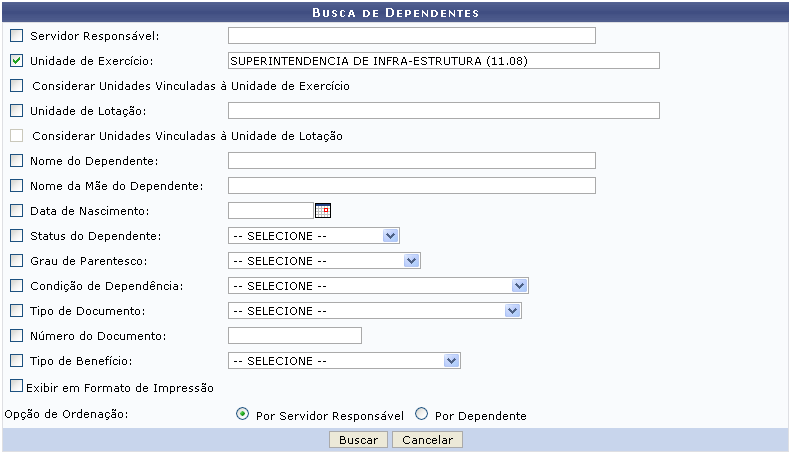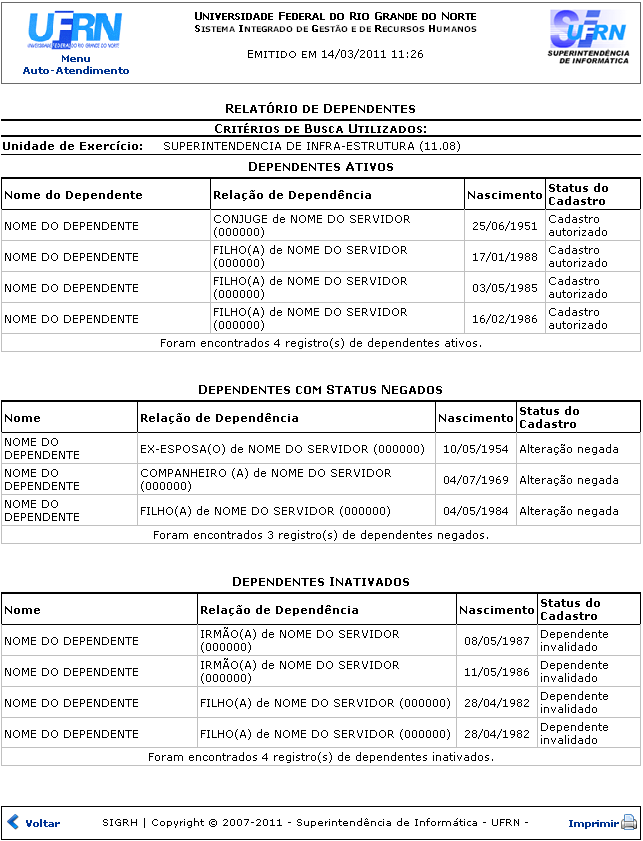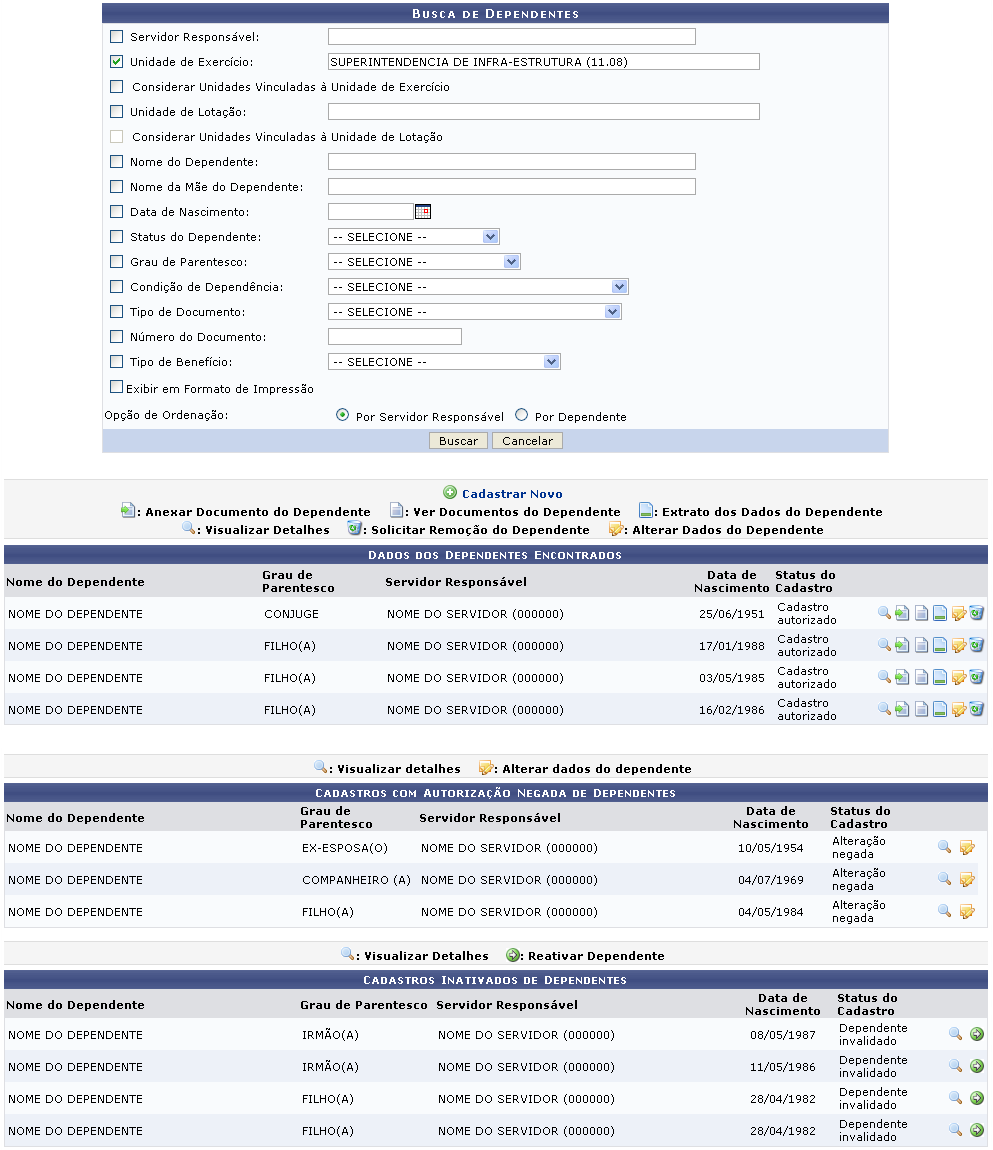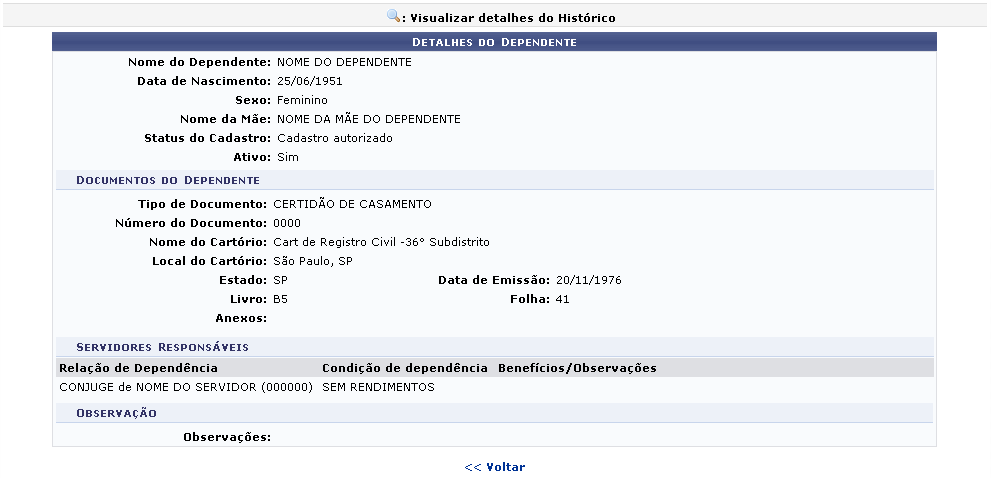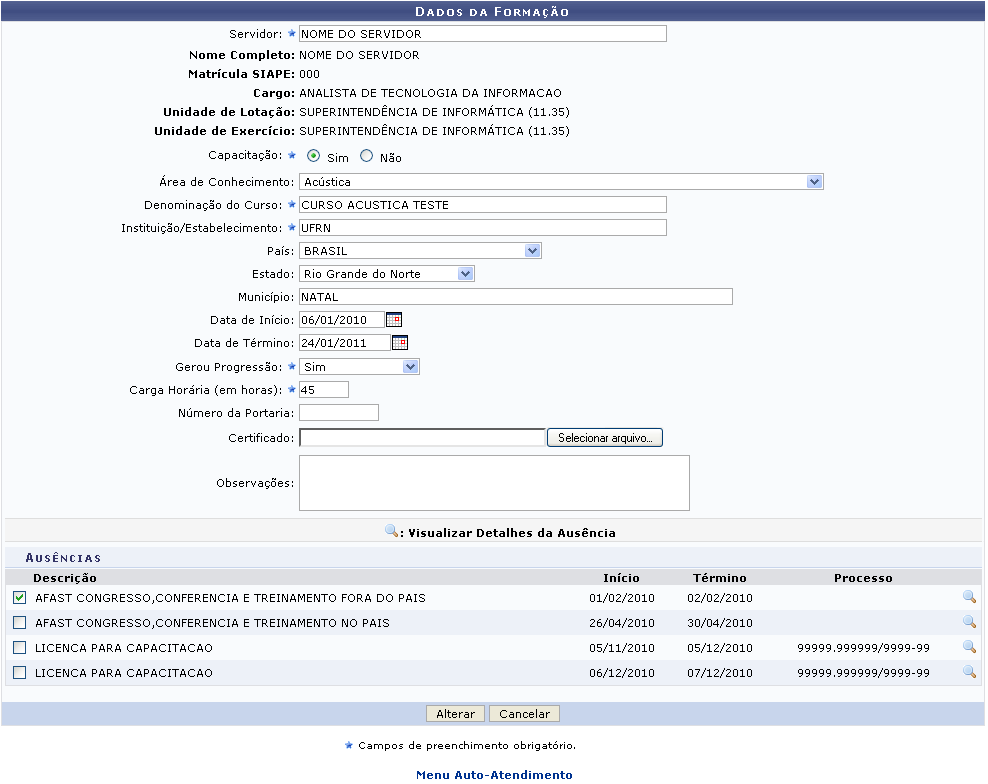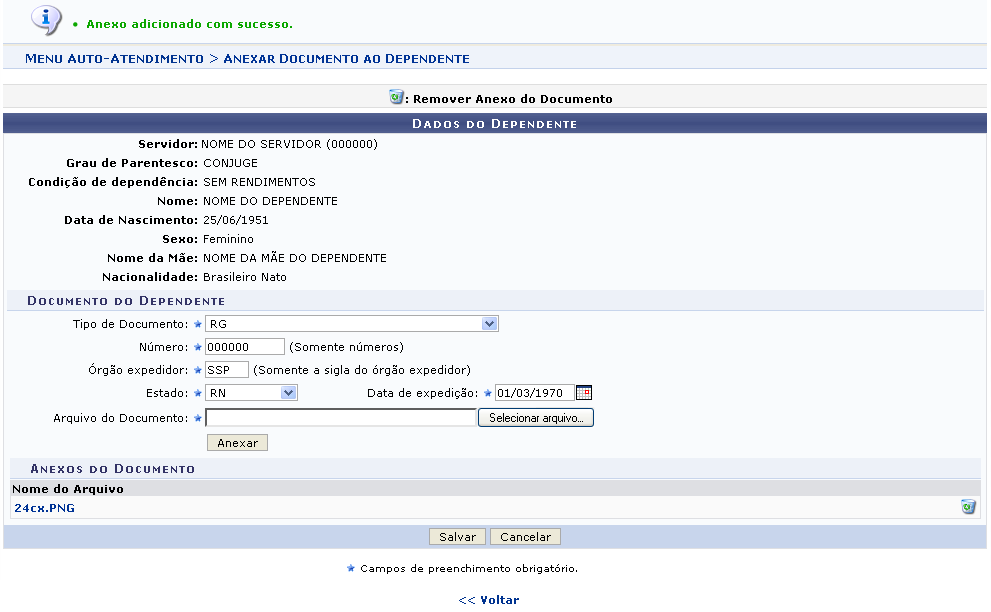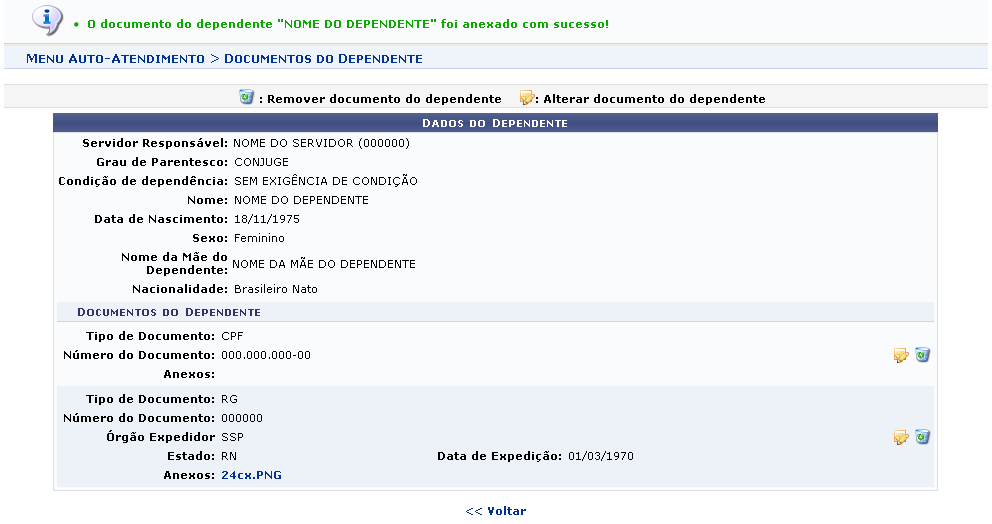Consulta da Formação Escolar do Servidor
| Sistema | SIGRH |
| Módulo | Atendimento ao Servidor |
| Usuários | Equipe Auto Atendimento |
| Perfil | Gestor Auto Atendimento |
| Última Atualização | ver('', false); |
Esta funcionalidade consiste na consulta de informações associadas à formação escolar já cadastrada dos servidores, permitindo ainda, a alteração de alguns dados referentes à formação escolar do servidor em questão.
Para realizar a consulta da formação escolar do servidor acesse o SIGRH → Módulos → Atendimento ao Servidor → Consultas → Servidor → Formação Escolar.
O sistema exibirá a tela que permite a Busca por Formação de Servidores, como demonstrada a seguir:
A Busca por Formação de Servidores poderá ser feita através da seleção e preenchimento de um ou mais dos seguintes campos:
- Servidor: Forneça o nome do servidor;
- Categoria: Selecione dentre as opções Docente, Médico Residente, Não Especificado e Técnico Administrativo a categoria que o trabalho do servidor se enquadra.
- Cargo: Selecione uma das opções de preenchimento que o sistema oferecerá;
- Unidade de Exercício: O sistema disponibilizará para a seleção as unidades existentes da instituição. Ao informar a unidade de exercício do servidor, a opção Considerar Unidades Vinculadas à Unidade de Exercício será disponibilizada pelo sistema. Selecione-a se desejar;
- Unidade de Lotação: O sistema disponibilizará para a seleção as possíveis unidades de lotação. Ao informar a unidade de lotação do servidor em questão, a opção Considerar Unidades Vinculadas à Unidade de Lotação será disponibilizada pelo sistema. Selecione-a se desejar;
- Área de Conhecimento: Insira a área de conhecimento a qual a formação/capacitação pertence;
- Instituição/Estabelecimento: Preencha o campo com a instituição onde foi realizada a formação/capacitação;
- País: Informe o país em que a formação/capacitação foi realizada;
- Gerou Progressão: Opte por selecionar Sim ou Não;
- Incentivo à Qualificação: Opte por preencher com Sim ou Não;
- Exibir em Formato de Relatório: Selecione se desejar que o resultado da pesquisa seja gerado em formato de relatório.
Caso desista de realizar a operação, clique em Cancelar e confirme a desistência na janela que será gerada posteriormente. Esta mesma função será válida sempre que a opção estiver presente.
Exemplificaremos a busca com o fornecimento do nome do Servidor. Clique em Buscar para efetuar a pesquisa. Caso o usuário selecione a opção Exibir em Formato de Relatório, a página gerada será a seguinte.
Se desejar imprimir o relatório, clique em  .
.
Caso queira retornar à página inicial do módulo, clique em  .
.
Clique em Voltar para retornar à página anteriormente gerada.
Retornando à tela que permite a Busca por Formação de Servidores, o usuário poderá visualizar o resultado da pesquisa normalmente, para que isso ocorra, basta o usuário não optar pela seleção do campo Exibir em Formato de Relatório. Clique em Buscar para prosseguir com a pesquisa. O resultado será exibido da seguinte forma:
Caso o usuário deseje remover alguma formação escolar cadastrada, clique no ícone  . Uma caixa de diálogo será exibida solicitando a confirmação da operação.
. Uma caixa de diálogo será exibida solicitando a confirmação da operação.
Clique em OK para confirmar a exclusão. Logo após, uma mensagem de sucesso da ação será gerada pelo sistema.
Na listagem que permite a visualização dos Graus de Formação, para Visualizar Detalhes da Formação, clique no ícone ![]() . A página seguinte será gerada pelo sistema.
. A página seguinte será gerada pelo sistema.
Para retornar para a página anterior, clique em Voltar.
Na tela Busca por Formação de Servidores, o usuário poderá alterar dados de formação, para isso, basta clicar em  . A tela fornecida pelo sistema será exemplificada a seguir.
. A tela fornecida pelo sistema será exemplificada a seguir.
Nesta tela, é possível alterar um ou mais dos seguintes dados:
- Nome do Servidor;
- Capacitação: selecionar a opção Sim ou Não;
- Área de Conhecimento da formação;
- Denominação do Curso;
- Instituição/Estabelecimento da formação;
- País;
- Estado;
- Município;
- Data de Início do curso;
- Data de Término do curso;
- Informar se a formação Gerou Progressão ou não;
- Carga Horária (em horas) da formação;
- Número da Portaria;
- Arquivo do Certificado da formação. Para selecioná-lo de seu computador, clique em Selecionar arquivo;
- Inserir Observações, se desejar.
Para retornar a página inicial do módulo, clique em  .
.
Para visualizar detalhes da(s) ausência(s) cadastradas, clique em ![]() . A tela Dados da Ausência será exibida.
. A tela Dados da Ausência será exibida.
Para finalizar a exibição da tela acima clique em Fechar.
Na página Dados da Formação, feita as alterações desejadas, clique em Alterar para registrá-las no sistema. Uma mensagem de sucesso da alteração será exibida no topo da página Busca por Formação de Servidores.
Bom Trabalho!